Nếu bạn đang dùng điện thoại Samsung thì có lẽ đã từng gặp vấn đề khó chịu là các phần mềm và ứng dụng được tải từ Galaxy Store về máy mà không có thông báo hỏi ý kiến của bạn, nhất là đối với những dòng điện thoại tầm trung và giá rẻ. Vậy làm cách nào để chấm dứt tình trạng này?
1. Xóa quyền ứng dụng Galaxy Store
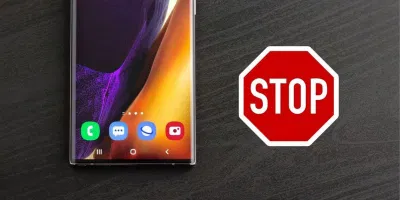
Việc đầu tiên bạn nên làm để ngăn Galaxy Store tự động tải ứng dụng về máy là xóa quyền ứng dụng của nó. Cách làm như sau:
- Vào Cài đặt > Ứng dụng > Galaxy Store > Quyền.
- Tại đây, hãy chọn một quyền trong phần Được cho phép và nhấn vào Không cho phép. Bạn sẽ thấy xuất hiện cảnh báo, khi đó chỉ cần nhấn Không cho phép và tiếp tục. Làm tương tự với tất cả những quyền khác trong phần Được cho phép.
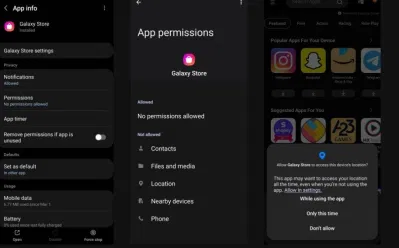
Cách này sẽ khiến Galaxy Store khó sử dụng tài nguyên của điện thoại và hạn chế tải xuống tự động. Sau khi bạn xóa quyền và mở ứng dụng, nó sẽ hiện thông báo yêu cầu bạn cấp quyền trở lại, khi đó hãy nhấn Không cho phép.
Lưu ý: Phiên bản mới nhất của Galaxy Store hạn chế việc tắt thông báo của ứng dụng, trong khi tất cả những quyền khác như truy cập danh bạ, gọi điện thoại và định vị vẫn có thể bị vô hiệu hóa.
2. Tắt hết các cài đặt của Galaxy Store
Ngoài cách xóa quyền ứng dụng như trên, bạn cũng có thể tắt hết tất cả cài đặt của Galaxy Store. Bắt đầu bằng việc quay lại trang thông tin ứng dụng (Cài đặt > Ứng dụng > Galaxy Store), tại đây bạn hãy tắt các cài đặt sau:
- Nhấn vào Đặt làm mặc định và nhấn nút tắt Mở liên kết được hỗ trợ.
- Nhấn vào Dữ liệu di động và tắt Cho phép sử dụng dữ liệu nền.
- Nhấn vào Thay đổi cài đặt hệ thống và tắt Cho phép.
- Nhấn vào Cài đặt ứng dụng không xác định và tắt Cho phép từ nguồn này.
- Nhấn vào Chi tiết ứng dụng trong cửa hàng, sau đó nhấn vào menu dấu ba chấm ở phía trên và không đánh dấu vào Tự động cập nhật.
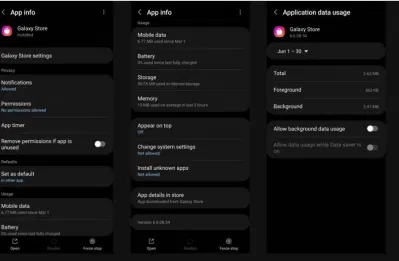
3. Không chọn ứng dụng được đề xuất khi thiết lập Galaxy Store
Khi mở ứng dụng Galaxy Store lần đầu tiên, bạn có thể thấy trang đề xuất ứng dụng được giới thiệu là “Các ứng dụng phổ biến để bắt đầu“. Hãy cẩn thận ở bước này vì bạn có thể vô tình tải các bloatware về điện thoại của mình.
Cách xử lý đúng như sau:
- Trong phần Ứng dụng khởi động của bạn có danh sách các nhóm ứng dụng, mỗi nhóm có một hoặc nhiều ứng dụng được chọn tự động. Nhấn vào nút Chỉnh sửa ở từng nhóm và bỏ chọn tất cả các ứng dụng đã được chọn sẵn. Sau khi hoàn thành việc này với tất cả các nhóm, hãy nhấn vào Tiếp tục.
- Bạn sẽ thấy trang Tùy chỉnh hồ sơ, nhấn vào Bỏ qua.
- Khi khởi động lại điện thoại, bạn có thể thấy cửa sổ bật lên yêu cầu chọn ngôn ngữ theo khu vực. Ở dưới cùng, hãy bỏ chọn Nhận thông báo về nội dung mới và độc quyền từ Galaxy Apps, cuối cùng nhấn vào Xong.
- Nếu bạn thấy cửa sổ bật lên có tiêu đề “Lựa chọn tiếp thị“, hãy nhấn Hủy.
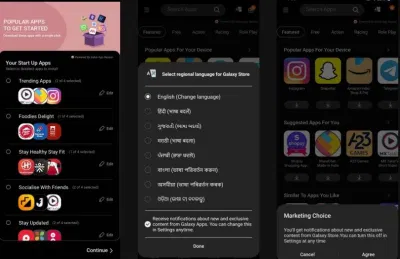
Phiên bản cập nhật mới nhất của Galaxy Store đã không còn hiển thị trang đề xuất ứng dụng khi bạn mở lần đầu tiên, ngoài ra ứng dụng này cũng không tự động đăng ký nhận tin tức và ưu đãi đặc biệt. Tuy nhiên bạn vẫn có thể thấy quảng cáo cho một ứng dụng hoặc game ngẫu nhiên nào đó.
4. Tắt các cài đặt trong ứng dụng của Galaxy Store
Bước tiếp theo, hãy tắt các cài đặt bên trong Galaxy Store bằng cách mở ứng dụng, nhấn vào menu 3 gạch ngang, sau đó là menu Cài đặt hình bánh răng để chuyển đến phần cài đặt Galaxy Store. Tiếp theo hãy thực hiện như sau:
- Nhấn vào Tự động cập nhật ứng dụng và chọn Không bao giờ.
- Nhấn nút tắt Nhận tin tức và ưu đãi đặc biệt.
- Nhấn vào Giới thiệu về Galaxy Store > Tự động cập nhật Galaxy Store, chọn Chỉ sử dụng Wi-Fi.
- Nếu bạn đã đăng nhập vào tài khoản Samsung trên điện thoại, hãy nhấn Dịch vụ tùy chỉnh để chuyển đến trang Ứng dụng tùy chỉnh. Tại đây hãy bỏ chọn tất cả các ứng dụng đã được chọn sẵn. Bạn có thể thấy xuất hiện cảnh báo ở một số ứng dụng, khi đó hãy nhấn Dừng và làm tiếp.
- Tiếp theo, nhấn nút quay lại trên màn hình để vào trang Dịch vụ tùy chỉnh. Lưu ý: nếu bạn quay lại bằng cách nhấn nút điều hướng của điện thoại hoặc bằng cách vuốt màn hình thì sẽ trở lại trang cài đặt chính, cách làm đúng là nhấn vào biểu tượng mũi tên quay lại ở phía trên. Khi đã ở trang Dịch vụ tùy chỉnh, hãy nhấn nút tắt các mục: Tùy chỉnh điện thoại này, Sử dụng dữ liệu di động, Quảng cáo tùy chỉnh và tiếp thị trực tiếp.
- Cũng trong trang này, hãy nhấn vào Xóa dữ liệu của bạn, tiếp tục nhấn Xóa, nhập mật khẩu tài khoản Samsung của bạn và nhấn OK.
- Nhấn vào Dừng tùy chỉnh tất cả thiết bị, nhấn tiếp Dừng tất cả tùy chỉnh, cuối cùng nhấn Tắt để xác nhận.
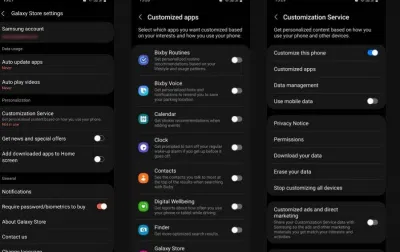
5. Ngừng sử dụng Galaxy Store hoàn toàn
Nếu những cách trên vẫn không giải quyết được vấn đề tự động tải ứng dụng về máy, giải pháp cuối cùng mà bạn có thể thực hiện là bỏ hoàn toàn Galaxy Store. Nhưng trước khi làm cách này, hãy lưu ý rằng rất nhiều ứng dụng của Samsung không có sẵn trên Google Play Store mà chỉ có trên Galaxy Store, vì vậy nếu bạn muốn cập nhật các ứng dụng của Samsung trên điện thoại thì phải sử dụng lại Galaxy Store.
Vấn đề là bạn không thể gỡ cài đặt hoặc vô hiệu hóa ứng dụng Galaxy Store vì đây là một phần không thể thiếu của giao diện One UI, không giống như một số ứng dụng khác của Samsung có thể bị gỡ một cách dễ dàng. Tuy nhiên vẫn có cách để ngăn Galaxy Store chạy ngầm trên điện thoại. Hãy truy cập trang thông tin ứng dụng Galaxy Store và làm theo các mẹo sau:
- Nhấn Buộc dừng > OK.
- Vào Bộ nhớ > Xóa dữ liệu > OK.
- Bạn cũng có thể nhấn vào menu ba chấm ở phía trên và chọn Gỡ cài đặt bản cập nhật > OK. Thao tác này sẽ đưa ứng dụng về phiên bản đầu tiên, tức là phiên bản được cài sẵn trên điện thoại của bạn chưa từng nhận được các bản cập nhật. Cách này có một chút rủi ro vì ứng dụng Galaxy Store có thể làm gián đoạn hoạt động của một số dịch vụ Samsung yêu cầu cập nhật thường xuyên.
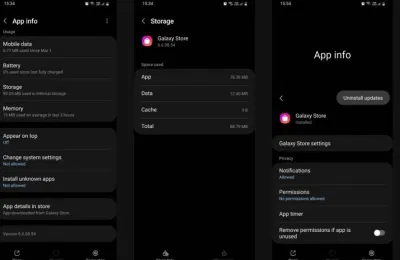
Mời bạn xem thêm các bài viết liên quan:
- 8 việc nên làm ngay khi mua iPhone mới để sử dụng an toàn và tiện lợi hơn
- Cách chụp ảnh macro khi iPhone không có sẵn chế độ macro
Hãy theo dõi BlogAnChoi để cập nhật nhiều thông tin bổ ích nhé!


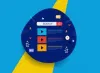



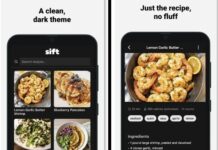









































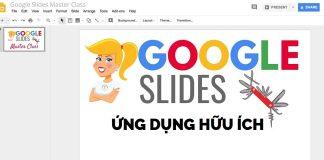
Các bạn có ý kiến gì về bài viết này không? Hãy để lại nhận xét của các bạn để mình có thể phản hồi và hoàn thiện hơn nữa.